EXT2, EXT3 및 EXT4 리눅스 파티션에서 데이터 손실의 가장 일반적인 원인에는 리눅스 파티션의 우발적인 삭제, 전체 디스크 형식, 하드 디스크의 디스크 재분할, 파티션 디스크의 오류, 손상된 슈퍼 블록, 바이러스 감염, 시스템 재설치 및 컴퓨터 시스템의 공장 초기화가 포함됩니다.
다행히 윈도우, 리눅스 및 맥 컴퓨터에서 EXT4 파티션 복구를 수행할 수 있습니다. 이 글에서는 EXT4 파일 시스템에 대한 필수적인 세부 정보와 안정적인 데이터 복구 소프트웨어 및 테스트디스크를 사용하여 EXT4 파티션을 복구하는 가장 효과적인 방법에 대해 알아볼 것입니다.
1부. 리눅스의 EXT4 파일 시스템이란 무엇인가요?
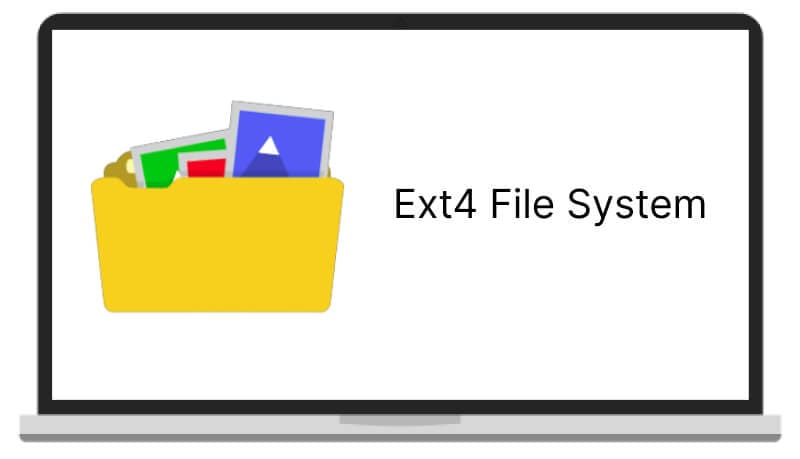
EXT4(네 번째 확장 파일 시스템)는 리눅스 운영 체제에서 널리 사용되는 파일 시스템입니다. 이것은 EXT3 파일 시스템의 후속 제품이며 안정성, 성능 및 유연성으로 잘 알려져 있습니다.
EXT4 파일 시스템의 중요한 기능에는 대용량 파일 크기 및 파일 시스템의 지원, 대형 디렉토리 및 파일의 성능 향상, 정전 또는 충돌 시 데이터 손실을 방지하는 데 도움이 되는 저널링을 통한 향상된 안정성이 포함됩니다.
또한, EXT4는 연속된 큰 블록으로 할당된 공간인 extent를 지원하므로 보다 효율적인 저장과 빠른 파일 접근이 가능합니다.
2부. 삭제되너가 손실된 EXT4 파티션을 복구할 수 있나요?
예, 삭제되거나 손실된 EXT4 파티션을 복구할 수 있지만, 복구의 성공 여부는 몇 가지 해야 할 일과 하지 말아야 할 일에 달려있습니다.
추가 작업을 피하여 하드 드라이브의 무결성을 유지하십시오. 여기에는 EXT3/EXT4 하드 드라이브에 파일을 추가하거나 이동하지 않고 새 파티션을 만들거나 하드 드라이브를 포맷하거나 파티션 테이블(MBR 또는 GPT)을 재구축하는 것 등이 포함됩니다.
또한 복구의 성공률을 높이려면, 가능한 빨리 하드 드라이브 사용을 중단하고 데이터 복구 소프트웨어 또는 전문 데이터 복구 서비스를 사용하여 파티션을 복구하는 것이 중요합니다.
3부. 원더쉐어 리커버릿울 사용하여 EXT4, EXT3 및 EXT2 파티션 복구(그래픽 사용자 인터페이스 도구)
좋은 데이터 복구 소프트웨어는 EXT4, EXT 3 및 EXT 2 리눅스 파티션에서 데이터를 복구하는 가장 쉽고 효과적인 방법입니다. 시중에는 많은 데이터 복구 도구가 있지만, 이러한 도구 중 일부만 리눅스 운영 체제를 지원하기 때문에 이러한 소프트웨어로는 Ext4 데이터 복구가 불가능합니다.
원더쉐어 리커버릿 리눅스 복구는 손실되거나 삭제된 EXT4, EXT3 및 EXT2 파티션을 복구하는 데 도움이 되는 사용하기 쉬운 그래픽 사용자 인터페이스(GUI) 도구입니다. 이 소프트웨어는 리눅스 사용자의 복구 요구 사항을 충족시키기 위해 특별히 설계되었습니다.
손실되거나 삭제된 문서, 사진, 비디오, 음악, 이메일 및 기타 1000여 종류의 파일을 효과적으로, 안전하게, 완전히 복구합니다.
우분투, 리눅스 민트, 데비안, 페도라, 솔루스, 오픈수세, 만자로 등을 포함한 모든 주요 리눅스 배포판과 호환됩니다.
삭제, 디스크 포맷, OS 충돌, 전원 장애, 바이러스 공격, 분실된 파티션 등 500여 가지 데이터 손실 상황에서 도움을 줍니다.
간단한 포인트 앤 클릭 인터페이스를 사용하면 단 몇 번의 클릭만으로 리눅스 하드 드라이브에서 데이터를 복구할 수 있습니다.
원더쉐어 리커버릿 리눅스 복구를 사용하여 EXT4 파티션을 복구하려면 동영상 튜토리얼을 확인하거나 아래 단계를 따르십시오:
1단계: 리눅스 복구 선택
윈도우 또는 맥 컴퓨터에 리커버릿을 다운로드하고 설치하십시오. 프로그램을 실행하고 주요 화면 왼쪽에서 "NAS 및 리눅스" 옵션을 찾으세요. 복구 과정을 시작하려면 "리눅스 복구" 버튼을 클릭합니다.
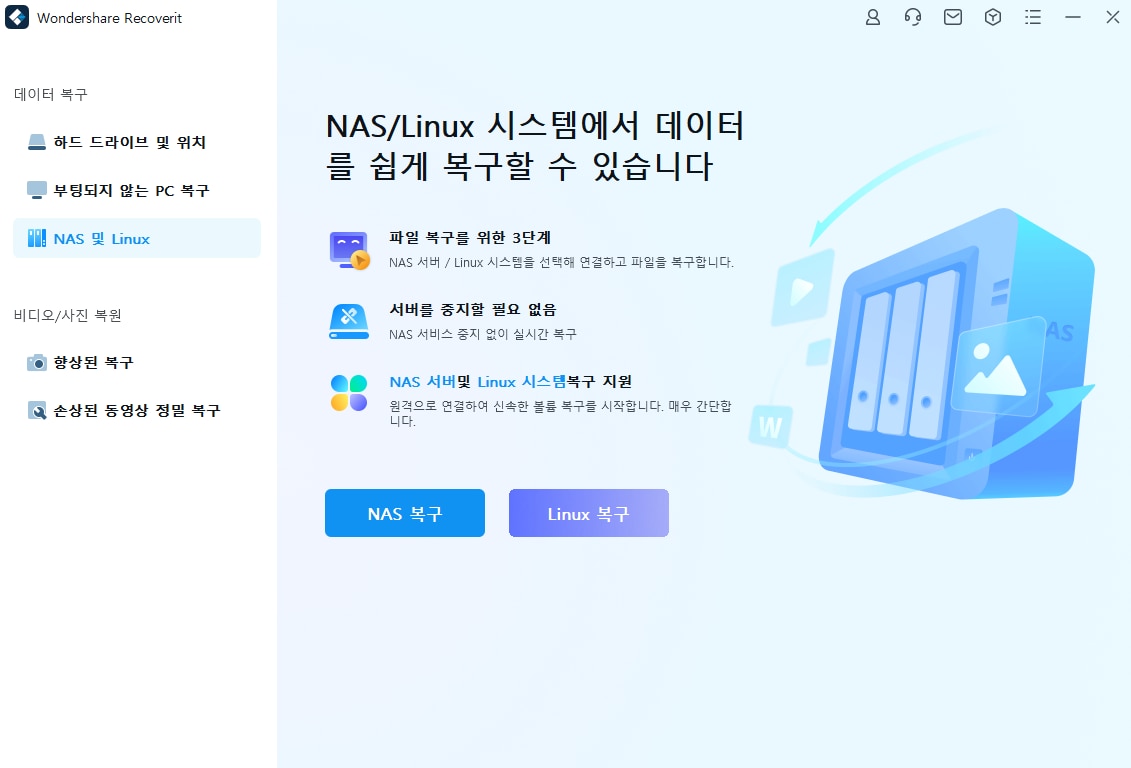
2단계: 리눅스 장치에 연결
화면에 새 창이 나타납니다. 리커버릿과 리눅스 장치 간 원격 연결을 설정하는 데 필요한 정보를 입력하여 소프트웨어가 리눅스 장치의 EXT4 파티션에 접근할 수 있도록 합니다.
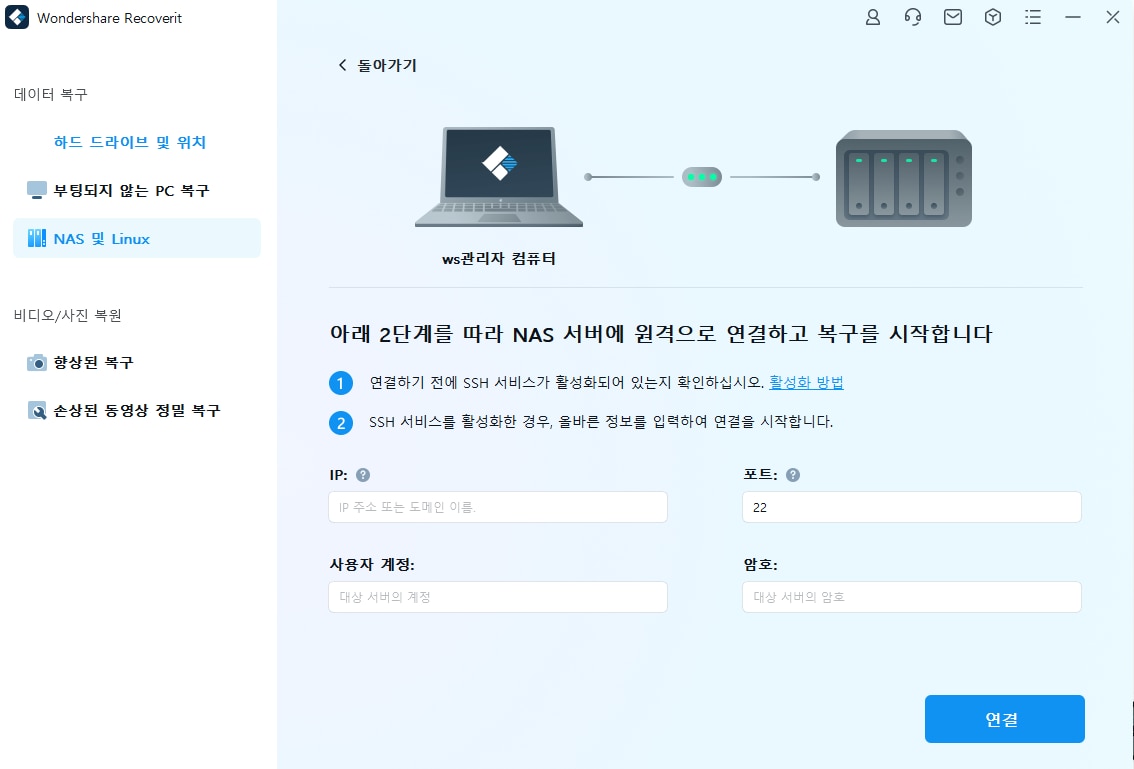
3단계: 손실된 EXT4 파티션을 스캔합니다
연결이 설정될 때까지 기다립니다. 그러면 소프트웨어는 자동으로 스캔을 시작하려 리눅스 컴퓨터에서 손실되거나 삭제된 파일 및 파티션을 검색합니다.
4단계: EXT4 파티션 복구
스캔이 끝나면 소프트웨어는 사용자에게 복구 가능한 것으로 식별된 파일을 미리 볼 수 있는 옵션을 제공합니다. 원하는 파일을 찾으면 "복구" 버튼을 클릭하여 파일을 안전한 위치에 저장합니다.

4부. 테스트디스크(CLI 도구)를 사용하여 EXT4, EXT3 및 EXT2 파티션 복구
EXT4 파티션 복구의 또 다른 방법은 리눅스용 테스트디스크를 사용하는 것입니다. 테스트디스크 데이터 복구 도구를 사용하여 리눅스에서 삭제된 파일을 복구하려면 먼저 컴퓨터 시스템에 테스트디스크를 설치해야 합니다. 완료되면 다음 단계에 따라 컴퓨터 시스템에서 EXT4 파일을 복구하세요.
1단계. 테스트디스크 데이터 로그 파일 생성
테스트디스크 데이터 로그 파일에는 EXT4 파티션 복구에 필요한 모든 정보가 포함되어 있습니다. 컴퓨터에서 테스트디스크 소프트웨어를 시작하면 사용자에게 생성, 추가 및 로그 없음의 세 가지 유틸리티 옵션이 표시됩니다.
EXT4 파티션 복구 프로세스를 시작하려면 '생성' 옵션을 클릭하여 테스트디스크 데이터 로그 파일을 생성하십시오. 이를 통해 소프트웨어는 복구 프로세스 중에 수행된 모든 관련 정보와 작업을 기록할 수 있으며 EXT4 파티션 데이터를 복구하는 단계에 대한 자세한 기록을 제공합니다.
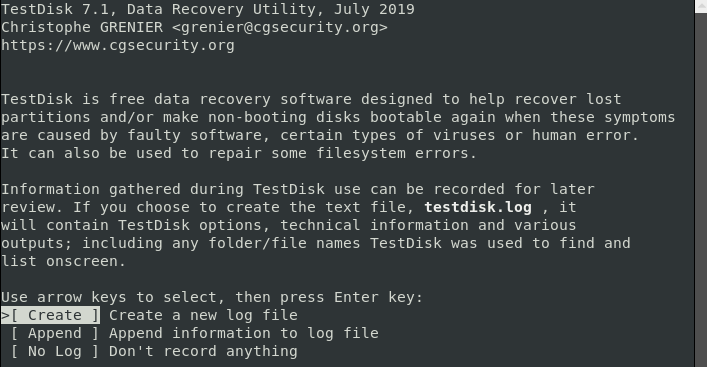
2단계. 영향을 받은 복구 드라이브 선택
이제 테스트디스크 소프트웨어는 컴퓨터에 연결된 사용 가능한 드라이브의 목록을 표시합니다. EXT4 복구 프로세스를 시작하려면 복구해야 할 EXT4 데이터가 포함된 드라이브를 선택하고 '진행'을 클릭하세요.
다음으로 '입력' 버튼을 클릭하세요. 영향을 받는 드라이브가 컴퓨터에 표시되지 않으면 'sudo' 옵션을 선택하고 비밀번호를 입력하여 복구 드라이브에 접근하세요.
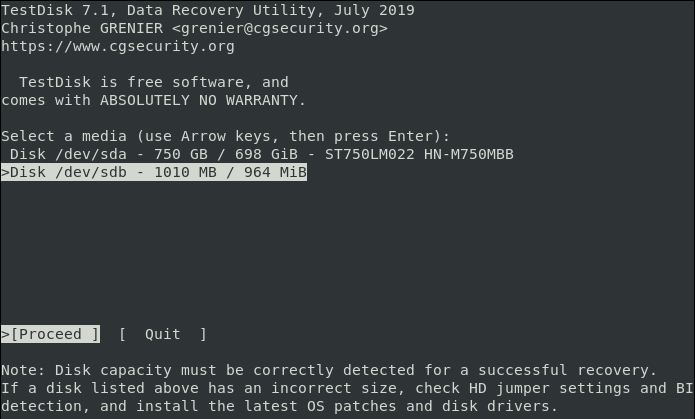
3단계. 파티션 테이블 유형 선택
소프트웨어는 파티션 드라이브에 가장 적합한 파티션 테이블 유형을 제안하며, 이는 강조 표시됩니다. 강조 표시된 파티션 유형을 선택하고 "입력" 버튼을 클릭하십시오.
복구 과정의 특정한 요구 사항에 따라 복구 옵션 목록이 나타납니다. 옵션을 주의 깊게 평가하고 필요에 가장 적합한 옵션을 선택하십시오.
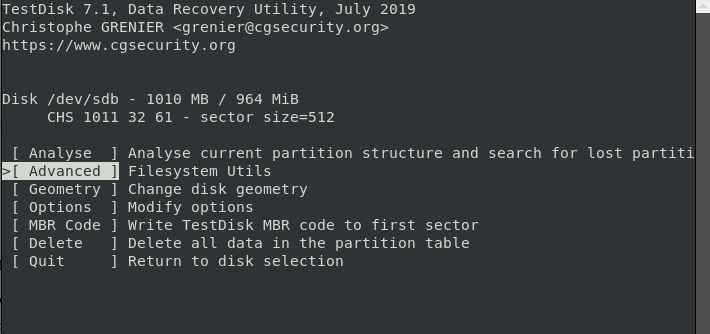
4단계. 손실된 파일 소스 드라이브 파티션 선택
사용 가능한 옵션 목록에서 복구가 필요한 EXT4 파일이 있는 파티션을 선택하고 "입력" 키를 눌러 계속 진행하세요.
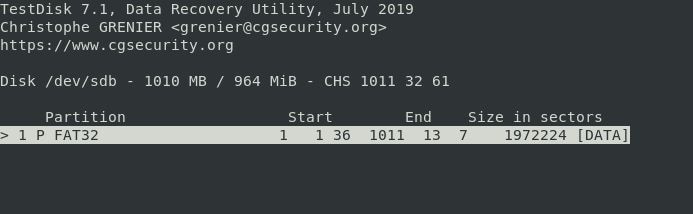
다음으로, 영향을 받은 파일이 위치한 디렉토리로 이동하십시오. 소프트웨어는 손실된 EXT4 파일의 목록을 표시합니다. 목록을 검토하고 복구하려는 특정 파일을 선택하십시오.
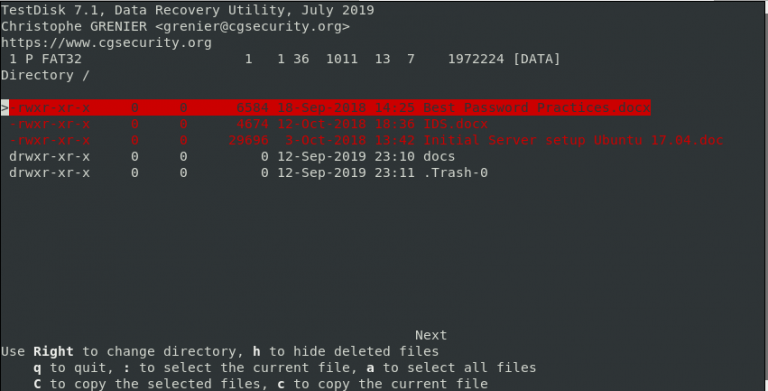
5단계. EXT4 파티션 데이터 복구
리눅스의 EXT4 파티션에서 데이터를 복구하려면 손실된 파일 디렉토리에서 복구해야 할 파일을 복사하여 원하는 위치에 붙여 넣으십시오. 복구하려는 EXT4 파일을 복사하여 붙여 넣으려면 키보드에서 'C'를 누르기만 하면 됩니다. 붙여넣고 나면 EXT4 파티션의 파일이 리눅스 컴퓨터에서 성공적으로 복구됩니다.
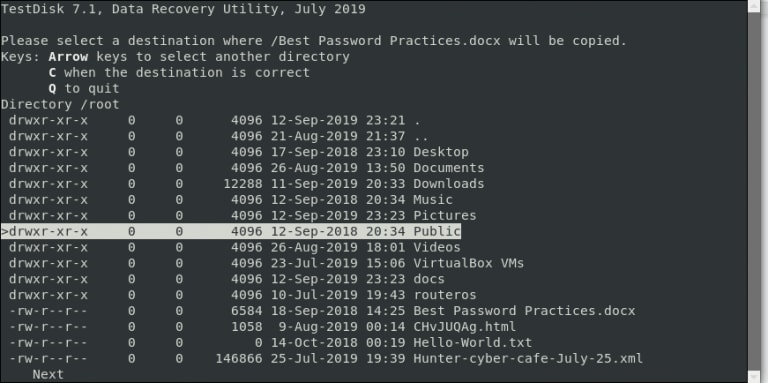
파일 복사 프로세스가 성공하면 확인 메시지가 표시됩니다.
6단계. 테스트디스크 유틸리티 닫기
'종료'를 선택하고 입력 키를 누르세요. 그러면 이전 화면으로 돌아갑니다. 테스트디스크를 완전히 종료할 때까지 이 단계를 반복하십시오.
결론
EXT4, EXT3 및 EXT2 파티션에서 손실된 데이터를 복구하려면 전문 소프트웨어와 기술이 필요합니다. 더 이상의 조치를 삼가고 전문가의 도움을 구하면 성공적인 복구의 가능성이 높아질 수 있습니다. 또한 복구 가능성을 높이려면 데이터 손실 후 즉시 조치를 취하는 것이 중요합니다.
현재 가장 인기있고 신뢰할 수 있는 데이터 복구 도구는 원더쉐어 리커버릿 데이터 복구입니다. 이 소프트웨어는 윈도우, 맥 및 리눅스의 EXT4, EXT3 및 EXT2 리눅스 파티션에서 데이터를 복구할 때 속도가 빠르며 가장 탁월합니다.


 ChatGPT
ChatGPT
 Perplexity
Perplexity
 Google AI Mode
Google AI Mode
 Grok
Grok
